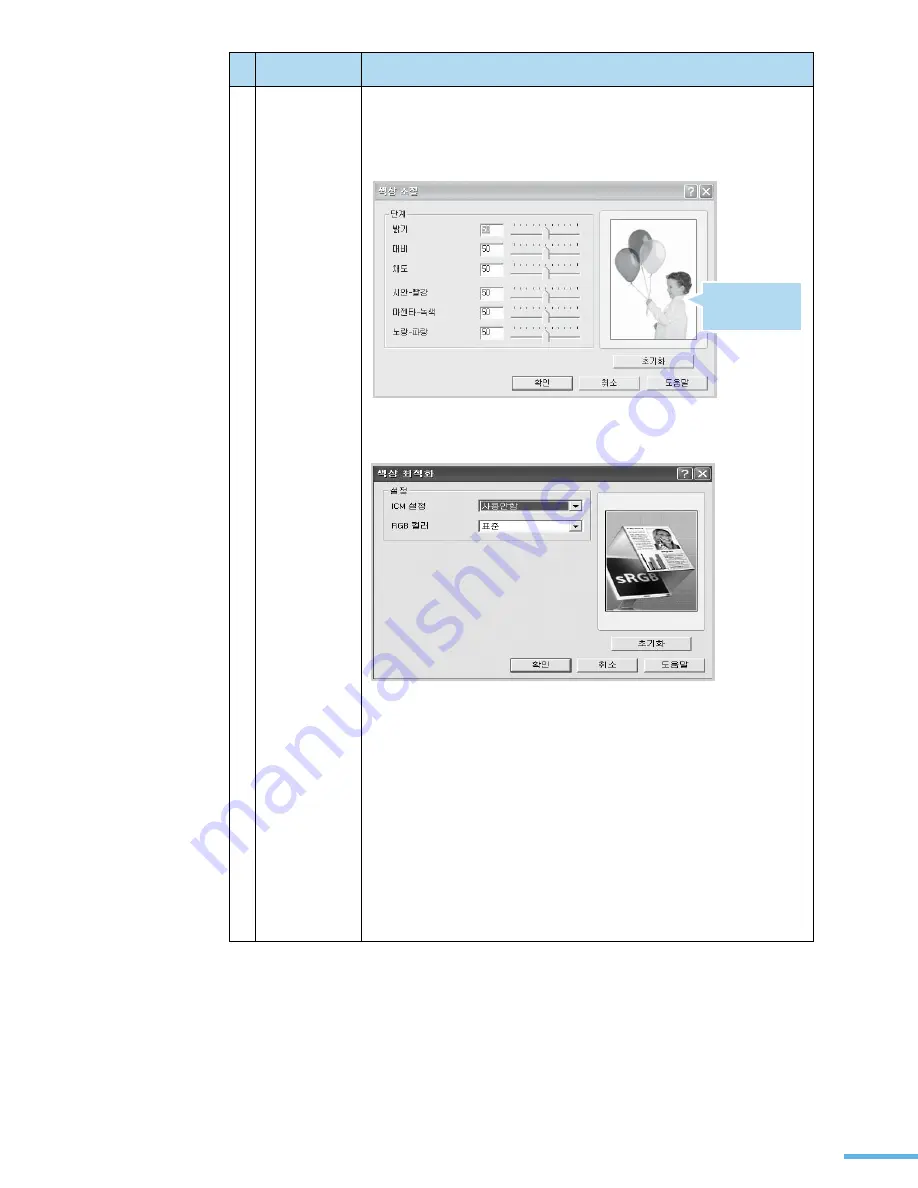
89
2
컬러 모드
컬러 인쇄를 할 경우 [ 컬러 ] 를 , 흑백으로 인쇄할 경우에는
[ 흑백 ] 을 선택하면 가장 좋은 인쇄 품질을 얻을 수 있습니다 .
[ 수동설정 ] 을 선택해 [ 색상 조절 ] 을 클릭하세요 .
기본적인 색상 옵션을 선택할 수 있습니다 .
또한 [ 수동설정 ] 을 선택해 [ 색상 최적화 ] 를 클릭하면 인쇄물을
화면에 보여지는 컬러에 가깝게 접근하도록 맞출 수 있습니다 .
•
ICM 설정 : 명암 (Perceptual), 채도 (Saturation), 색상계
(Colorimetric) 중 선택합니다 . 명암 (Perceptual) 은 디더링이
필요한 스캔 문서나 사진 이미지에 가장 적합합니다 .
채도 (Saturation) 는 선명하고 대조적인 컬러가 가장 중요한 차트와
같은 비지니스 그래픽 문서에 가장 적합합니다 .
색상계 (Colorimetric) 는 정확한 컬러로 표현해야 하는 비지니스
로고 등의 이미지에 가장 적합합니다 .
•
RGB 컬러 : RGB 컬러 처리 방법을 선택합니다 . 표준 , 선명하게 ,
장치 중 선택합니다 . 표준은 표준 모니터 (sRGB 모니터 ) 에 가장
가까운 색이 나옵니다 . 선명하게는 프리젠테이션 데이터 , 챠트 등을
인쇄할 때 적합합니다 . 장치는 칼라 도면 등 미세한 선이나 작은
글자를 자세하게 인쇄합니다 .
항 목
기능 설명
설정한 값이 적용된
화면을 미리볼 수
있습니다 .
Summary of Contents for CLX 3160FN - Color Laser - All-in-One
Page 1: ......
Page 12: ...12 ...
Page 18: ...18 ...
Page 19: ...1 제품 및 구성품 확인 본체 각 부분의 이름 및 기능 조작부 알아두기 준비 ...
Page 30: ...30 ...
Page 31: ...2 토너 카트리지 설치하기 용지함 1 에 용지넣기 제품 연결하기 전원 연결하기 프로그램 설치하기 스마트 패널 사용하기 기본 기능 설정하기 설치 및 연결 ...
Page 75: ...3 바른용지 선택하기 용지함 사용방법 알아두기 용지 배출 장소 용지 ...
Page 81: ...4 인쇄하기 인쇄 환경 설정하기 고급 인쇄하기 윈도우에서 인쇄 ...
Page 106: ...106 ...
Page 107: ...5 기본값으로 복사하기 복사 환경 설정하기 고급 복사 기능 사용하기 복사 기본값 변경하기 복사 ...
Page 122: ...122 ...
Page 123: ...6 스캔 방법 알기 원본 넣기 조작부에서 스캔하기 SmarThru 4 에서 스캔하기 스캔 환경 설정하기 주소록 사용하기 스캔 ...
Page 144: ...144 ...
Page 145: ...7 기본 환경 설정하기 팩스 보내기 팩스 받기 자동다이얼로 팩스 보내기 고급 팩스 기능 사용하기 부가 기능 사용하기 팩스 CLX 3160FN 만 적용 ...
Page 178: ...178 ...
Page 179: ...8 매킨토시에서 사용하기 네트워크 환경에서 인쇄하기 리눅스에서 사용하기 다른 환경에서 사용 ...
Page 224: ...224 ...
Page 225: ...10 원본이 걸린 경우 인쇄 용지가 걸린 경우 조작부 상태 표시등 확인하기 에러 메시지가 나타나는 경우 문제 해결하기 문제 해결 ...
Page 231: ...231 3 용지를 아래와 같이 잡아 당기세요 4 용지함 1 을 다시 설치하세요 용지함 2 별매품 을 사용한 경우 1 용지함 2 를 빼내세요 ...
Page 256: ...256 ...
Page 298: ...298 ...
Page 302: ......
















































